많은 사용자가 Windows 10 시스템을 시작할 때마다 "스크립트 파일을 찾을 수 없습니다"라는 잔소리 오류를보고합니다.C: \ WINDOWS \ system32 \ Maintenance.vbs“. 로그인 할 때마다 표시되기 때문에 실망 스러울 수 있습니다.
일반적으로 이러한 유형의 오류는 유해한 프로그램이 레지스트리를 변경할 때 발생합니다. 그러나 좋은 소식은이 문제를 해결할 수있는 빠른 방법이 있다는 것입니다. 이 오류를 처리하는 방법을 살펴 보겠습니다.
솔루션: 파일 재생성 및 종료 스크립트 추가
1 단계: 바탕 화면 영역의 아무 곳이나 마우스 오른쪽 버튼으로 클릭하고 새로운 상황에 맞는 메뉴에서 텍스트 문서.
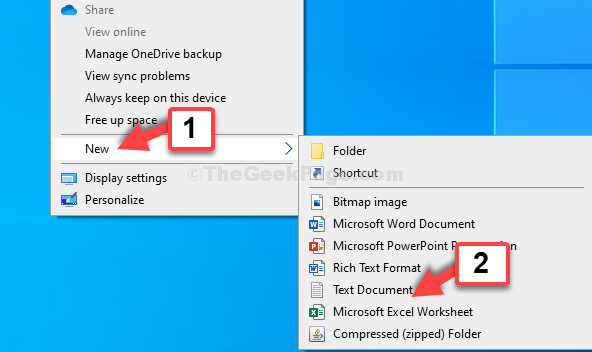
2 단계: 에서 텍스트 문서 (메모장), 아래 텍스트를 입력하십시오.
Wscript. 떠나다
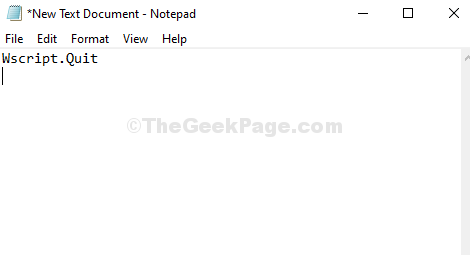
3 단계 : 이제이 텍스트 문서를 Maintenance.vbs 원하는 위치에. 우리는 그것을 데스크탑 그리고 설정 형식으로 저장 ...에 모든 파일.
클릭 저장.
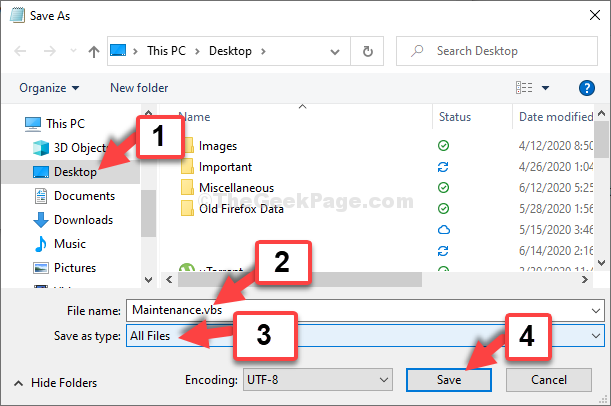
4 단계 : 이제.vbs 바탕 화면의 파일을 마우스 오른쪽 버튼으로 클릭하고 부.
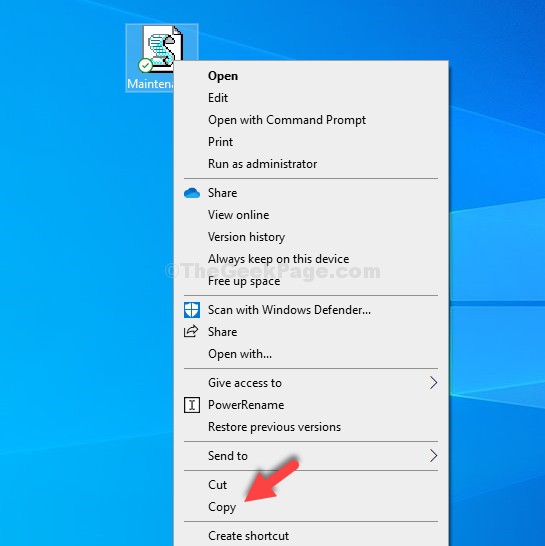
5 단계 : 눌러 창 키 + X 키보드에서 함께 열려면 파일 탐색기. 클릭 C 드라이브 왼쪽과 오른쪽의 바로 가기에서 윈도우.
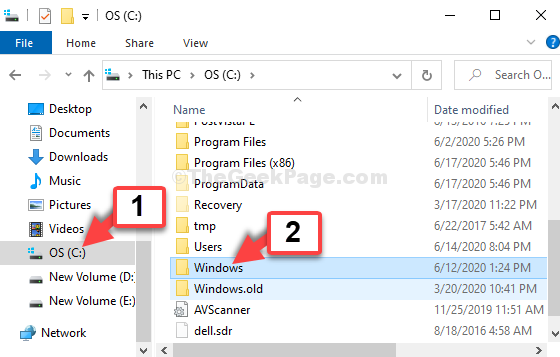
6 단계 : 이제 System32.
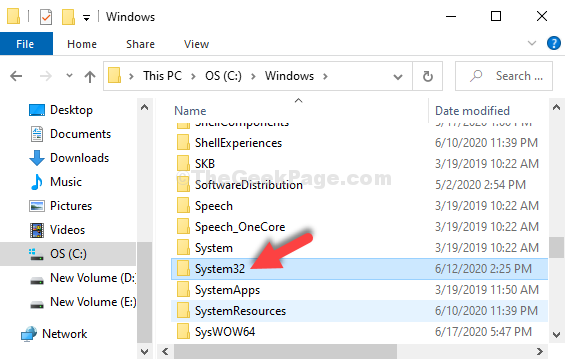
7 단계 : 이제 여기에 복사 한 .vbs 파일. 빈 공간을 마우스 오른쪽 버튼으로 클릭하고 풀 상황에 맞는 메뉴에서.
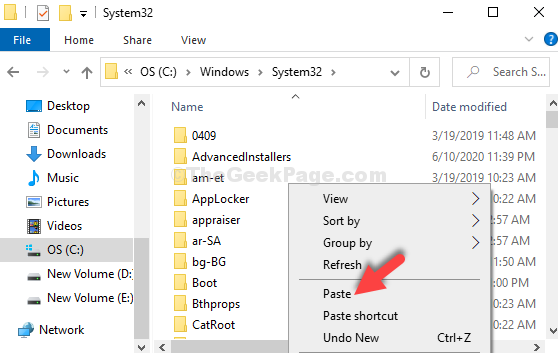
누르다 계속하다 붙여 넣기를 완료하라는 메시지가 표시됩니다.
그게 다예요. 더 이상 유지 관리 오류가 표시되지 않으며 Windows 10 시스템에 원활하게 로그인 할 수 있습니다.


